
[Решено] Как исправить iPad не восстанавливается и не обновляется за считанные минуты?

Восстановление или обновление iPad с помощью iTunes быстро и бесплатно исправляет всевозможные сбои или мелкие ошибки iOS . iTunes — всегда прекрасный выбор для устранения проблем с вашим устройством, когда ваш iPad зависает, работает медленно или возникают другие программные ошибки. Однако что делать, если iPad не восстанавливается с помощью iTunes? Есть ли у вас хорошие идеи?
Если в данный момент у вас возникли проблемы с восстановлением iPad, прочтите семь возможных способов, приведенных ниже, чтобы шаг за шагом устранить проблему.

Если ваш iPad не удается восстановить или обновить, возможны следующие причины:
Если вы столкнулись с iPad, который не восстанавливается из iTunes, вы можете попробовать следующие методы решения проблемы.
Когда iPad не удается восстановить с помощью iTunes, первое, что вам приходит в голову, — это принудительная перезагрузка устройства.
Принудительно перезагрузите iPad без кнопки «Домой»:

Принудительно перезагрузите iPad с помощью кнопки «Домой»:

Для ПК Windows : нажмите кнопку «Пуск» в левом нижнем углу> нажмите кнопку «Питание»> «Перезагрузить».
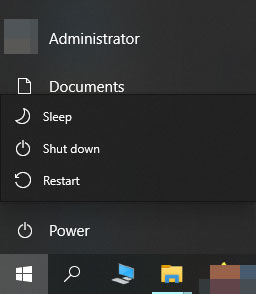
Для Mac : коснитесь значка Apple в верхнем левом углу и выберите пункт «Перезагрузить» в раскрывающемся меню.

Если ваш iPad не может правильно подключиться к компьютеру или соединение нестабильно, это может привести к неудачному восстановлению. При попытке восстановления из iTunes вы можете увидеть сообщение «iPad невозможно восстановить» или «iPad невозможно восстановить или обновить». В настоящее время попробуйте восстановить его с помощью другого USB-кабеля Apple или компьютера или переключитесь на другой USB-порт и не подключайте клавиатуру. Если проблема связана с портом или кабелем, вы успешно ее решите. В противном случае продолжайте читать следующие способы.
Если вы долгое время не обновляли iTunes на своем ПК или Mac , устаревшая версия iTunes не сможет успешно восстановить ваш iPad. Чтобы это исправить, вы можете обновить iTunes до последней версии на своем компьютере.
На ПК Windows : запустите iTunes > нажмите «Проверить наличие обновлений» в разделе «Справка» окна iTunes > следуйте инструкциям на экране, чтобы установить последнюю версию iTunes.

На Mac : нажмите «Меню Apple» в верхнем левом углу > «App Store» > «Обновления», чтобы обновить программное обеспечение на вашем Mac . Если доступно обновление iTunes, нажмите «Обновить».

Другой способ решить проблему, когда iPad не восстанавливается, — перевести iPad в режим восстановления. В режиме восстановления iTunes может переустановить систему iOS , чтобы решить проблемы с устройством.
Вот шаги:
Шаг 1. Убедитесь, что на вашем Mac установлена последняя версия операционной системы. Если вы используете iTunes, убедитесь, что у вас установлена последняя версия iTunes.
Шаг 2. В macOS Catalina и более поздних версиях откройте Finder. На macOS Mojave или более ранней версии или на ПК запустите iTunes. Если iTunes уже открыт, закройте его, а затем откройте снова.
Шаг 3. Подключите iPad к компьютеру и подождите, пока не появится экран режима восстановления:
Для iPad без кнопки «Домой»:
Для iPad с кнопкой «Домой»:
Шаг 4. Когда появится опция «Восстановить» или «Обновить», выберите «Восстановить».

Если iPad не восстанавливается в режиме восстановления, режим DFU — это более глубокий вариант восстановления, который может решить проблему невозможности восстановления.
Вот как исправить iPad, зависший в режиме восстановления и не восстанавливающийся:
Шаг 1. Откройте iTunes или Finder и подключите iPad к компьютеру с помощью USB-кабеля.
Шаг 2. Переведите iPad в режим DFU.
Шаг 3. Когда появится сообщение о том, что iTunes обнаружил iPad в режиме восстановления и вам необходимо его восстановить, нажмите «ОК», чтобы продолжить восстановление.

Предположим, что обычными способами невозможно решить проблему с iPad. В этом случае мы настоятельно рекомендуем вам ремонт системы iPad . Самый профессиональный инструмент для восстановления системы iOS позволяет устранить широкий спектр проблем с системой iOS , например, iPad не восстанавливает заводские настройки, iPad не восстанавливается в режиме DFU и т. д., без потери данных.
Ключевые особенности ремонта системы iPad:
Вот как можно использовать функцию восстановления системы iPad, чтобы исправить ситуацию, когда iPad не восстанавливается или не обновляется:
01 Установите и запустите программное обеспечение на своем компьютере. Затем подключите iPad к компьютеру с помощью USB-кабеля и выберите «Восстановление системы iOS » на интерфейсе.

02 Позвольте программе автоматически обнаружить проблему с iPad. После того, как в интерфейсе отобразится проблема, нажмите кнопку «Пуск», чтобы продолжить.

03 Подтвердите информацию об устройстве на интерфейсе и при необходимости выберите правильную информацию из раскрывающегося меню. Позже нажмите кнопку «Восстановить», чтобы начать устранение проблемы с iPad.

Если все вышеперечисленные методы вам не помогли, обратитесь за помощью в службу поддержки Apple или отнесите iPad в ближайший Apple Store. Перед посещением обязательно запишитесь на прием заранее и принесите чек о покупке, если ваше устройство еще находится на гарантии.
Хотя проблема с восстановлением iPad вас не сильно беспокоит, вы можете легко решить проблему самостоятельно, используя описанные выше методы устранения неполадок. И вы можете сразу перейти к интеллектуальному инструменту восстановления системы iPad . После пробной версии вы обнаружите, что это сэкономит вам много времени на устранение проблемы и не приведет к потере данных. Более того, у него гораздо более высокий уровень успеха в приведении вашего iPad в нормальное состояние, чем у любого другого распространенного решения.
Даже если он вышел из строя, никогда не поздно отправить iPad в Apple Store для профессионального ремонта. Что вы думаете?
Похожие статьи:
iPad завис в режиме восстановления? Как вывести iPad из режима восстановления?
iPhone не восстанавливается? 11 эффективных решений проблем вашего iPhone
Как восстановить iPad до заводских настроек без iTunes? - 6 эффективных способов
[Исправлено] iTunes не удалось восстановить iPhone из-за недостаточного свободного места

 Восстановление iPhone
Восстановление iPhone
 [Решено] Как исправить iPad не восстанавливается и не обновляется за считанные минуты?
[Решено] Как исправить iPad не восстанавливается и не обновляется за считанные минуты?